検索できないWordPressタグを修正する方法(簡単な手順)
公開: 2022-05-10検索できないWordPressタグを修正する方法を知りたいですか?
タグで検索すると、訪問者は適切なコンテンツをより速く見つけることができるため、この機能を有効にすることが重要です。
この投稿では、WordPress で投稿タグを数回クリックするだけで検索できるようにする方法を紹介します。コーディングは必要ありません。
さぁ、始めよう!
サイトでタグによる検索が機能しない理由
WordPress は検索時にタグを考慮しないため、タグで投稿を検索することはできません。
デフォルトでは、投稿とページのタイトル、コンテンツ、抜粋のみで検索します。
これは不便であり、訪問者がコンテンツを検索できる方法の数が制限されます。
あなたのサイトに来て目的を達成できなかった訪問者は、すぐにサイトを離れてしまう可能性があります。
そのため、オンラインで成功するには、サイトでタグを検索可能にすることが重要です。
さらに、次のことにも役立ちます。
- 平均セッション継続時間を増やします。 訪問者が適切なコンテンツを見つけると、サイトに滞在する時間が長くなります。
- 忠実な視聴者を構築します。 サイトでユーザー エクスペリエンスを向上させた訪問者は、再び戻ってきます。
- サイトの SEO を強化します。 高い平均セッション時間と再訪問者の割合は、Google の主要なランキング要因です。
WordPress サイトでタグを検索可能にすることが重要である理由を理解したら、その方法を見てみましょう。
検索できないWordPressタグを修正する方法
サイトでタグを検索可能にする最も簡単な方法は、SearchWP のようなプラグインを使用することです。

なんで? SearchWP は、市場で最も強力な WordPress 検索プラグインだからです。
サイトでの検索の動作を完全にカスタマイズするために使用できる多くの便利な機能が付属しています.
SearchWP を使用すると、タグだけでなく、カスタム フィールド、ショートコードなどを検索可能にすることができます。
このプラグインには直感的なインターフェイスが付属しているため、技術に精通していなくてもニーズに合わせて設定できます.
30,000 人を超える WordPress サイトの所有者が、訪問者が適切なコンテンツをより簡単かつ迅速に見つけられるようにするために、すでにそれを使用しています。
サイト上のほぼすべてのものを検索可能にするだけでなく、SearchWP を使用して次のこともできます。
- サイトでの検索アクティビティを追跡します。 訪問者があなたのサイトで何を検索しているのか気になりませんか? SearchWP を使用すると、訪問者の検索を追跡して、訪問者のニーズをよりよく理解できます。
- 検索結果の順序を制御します。 検索結果の上部にページを表示したいですか? SearchWP を使用すると、数回クリックするだけで検索結果の順序をカスタマイズできます。
- あいまい検索を有効にします。 完全一致がない場合、WordPress で部分一致を検索したいですか? SearchWP のあいまい検索機能により、コードを 1 行も書かずにそれを行うことができます。
- 検索結果をライブ モードで表示します。 サイトにライブ検索を追加しますか? SearchWP を使用すると、検索結果を訪問者に即座に配信できます。
ということで、WordPressがSearchWPで検索する際にタグを考慮させる方法を見ていきましょう。
ステップ 1: SearchWP をインストールしてアクティブ化する
開始するには、ここで SearchWP のコピーを入手してください。
完了したら、SearchWP アカウントに移動し、[ダウンロード] セクションに移動します。
![[ダウンロード] タブに移動します - SearchWP go to the Downloads tab](/uploads/article/13121/GJOdFF5vSZXxxZz3.png)
次に、[ SearchWP をダウンロード] ボタンをクリックして、プラグインの ZIP ファイルをコンピューターに保存します。
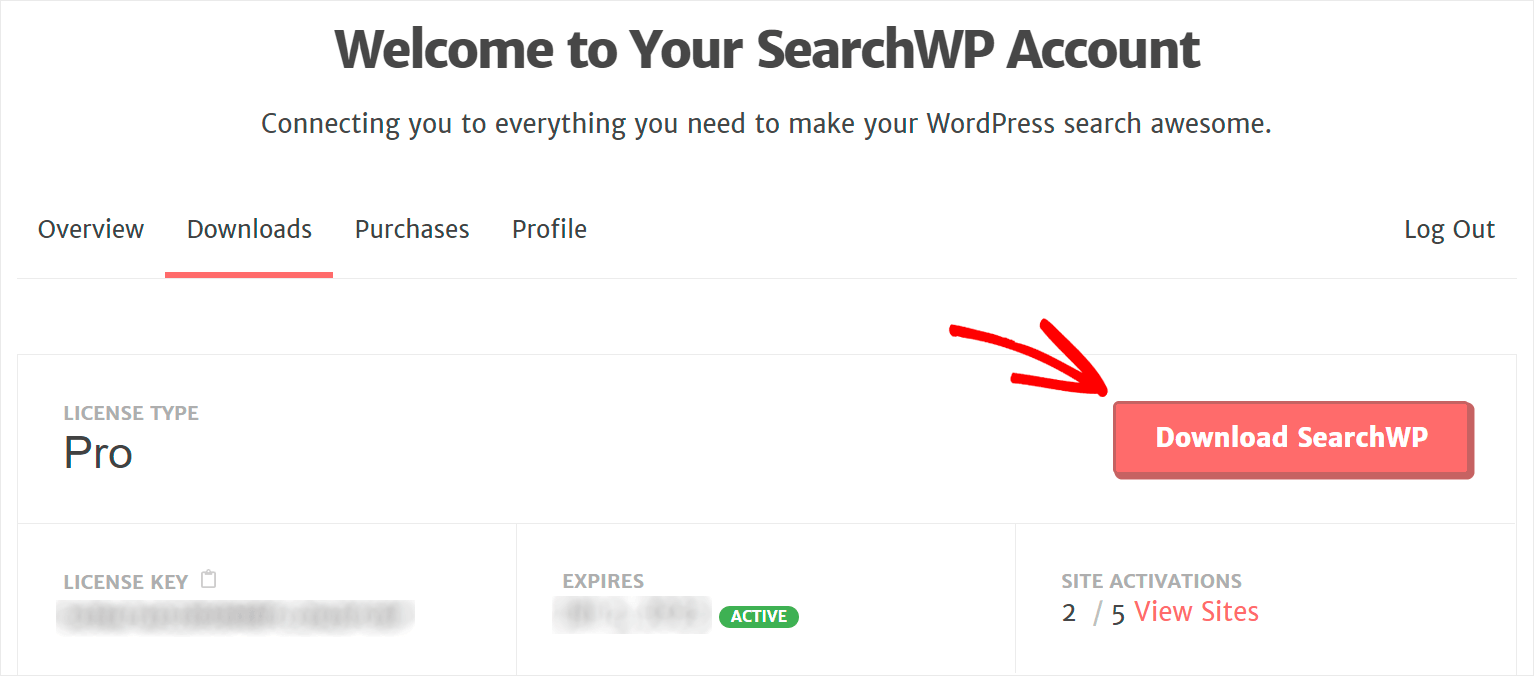
ダウンロードが完了したら、SearchWP ライセンス キーを左下隅にコピーします。

次のステップは、プラグインの ZIP ファイルをサイトにアップロードすることです。
ヘルプが必要な場合は、WordPress プラグインのインストール方法に関するこのチュートリアルに従ってください。
プラグインをインストールしたら、WordPress ダッシュボードに移動します。 次に、上部パネルのSearchWPボタンの上にマウスを置き、[ Activate License ] をクリックします。
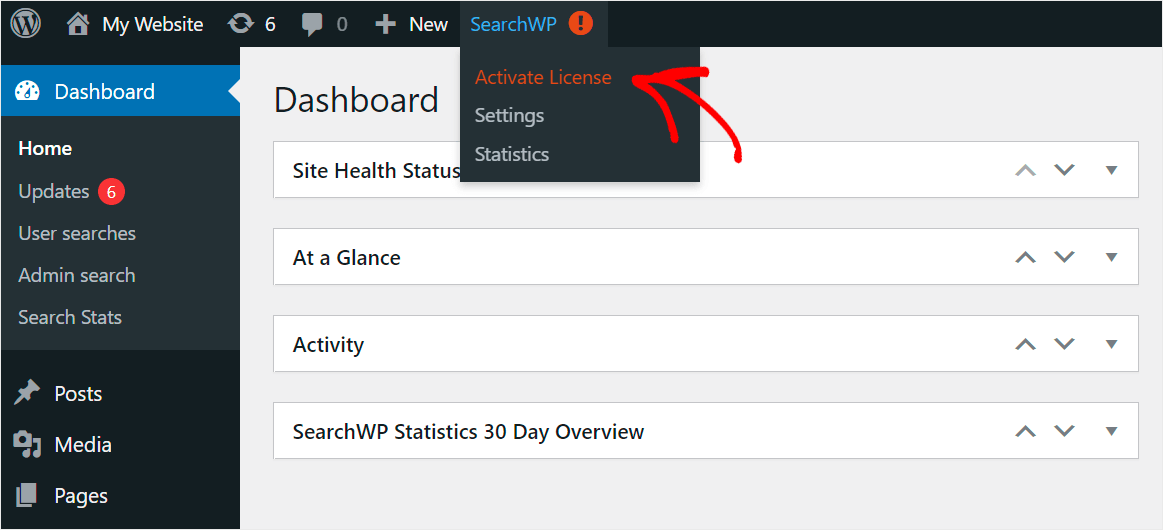
その後、 SearchWPライセンス キーを [ライセンス] フィールドに貼り付け、[アクティブ化] ボタンをクリックします。
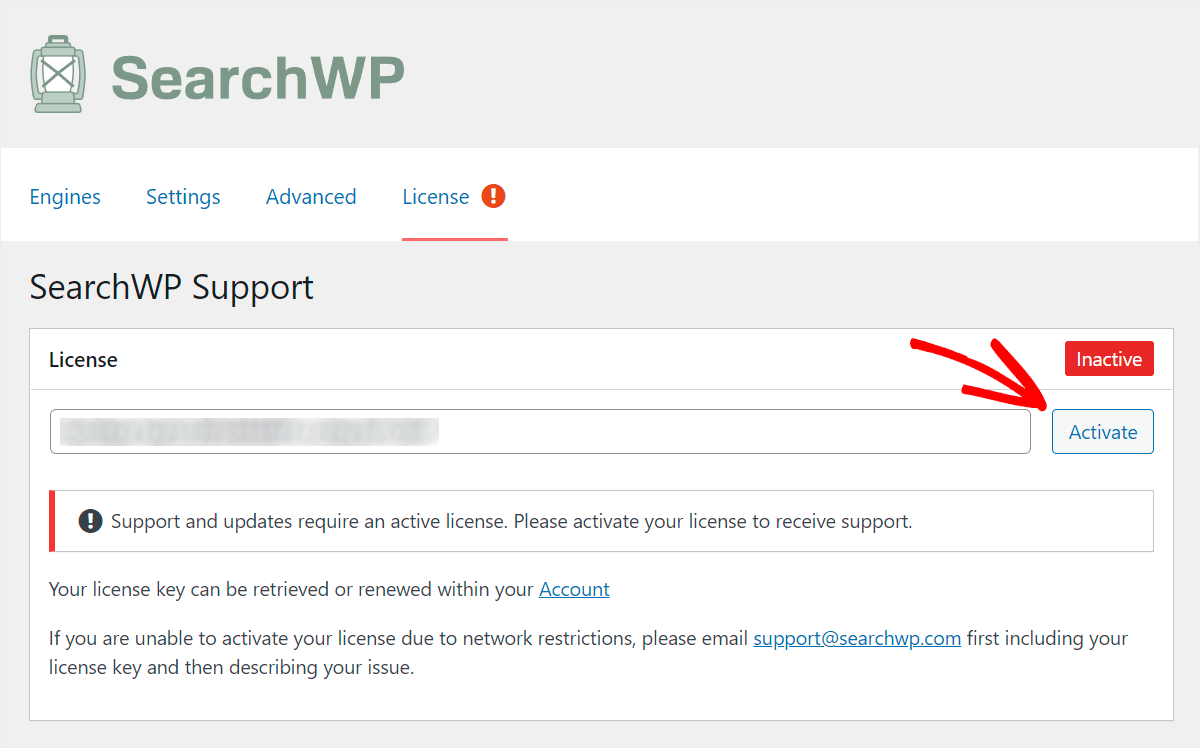
プラグインのコピーを有効にすると、WordPress 検索エンジンのカスタマイズを開始して、タグを考慮に入れることができます。
ステップ 2: WordPress でタグによる検索を行う
開始するには、まず [エンジン] タブに移動します。
![[エンジン] タブに移動します - SearchWP navigate to the Engines tab](/uploads/article/13121/liRmDrGJMKIgz8dX.png)

ここで、新しい検索エンジンを追加したり、既存の検索エンジンを管理したりできます。
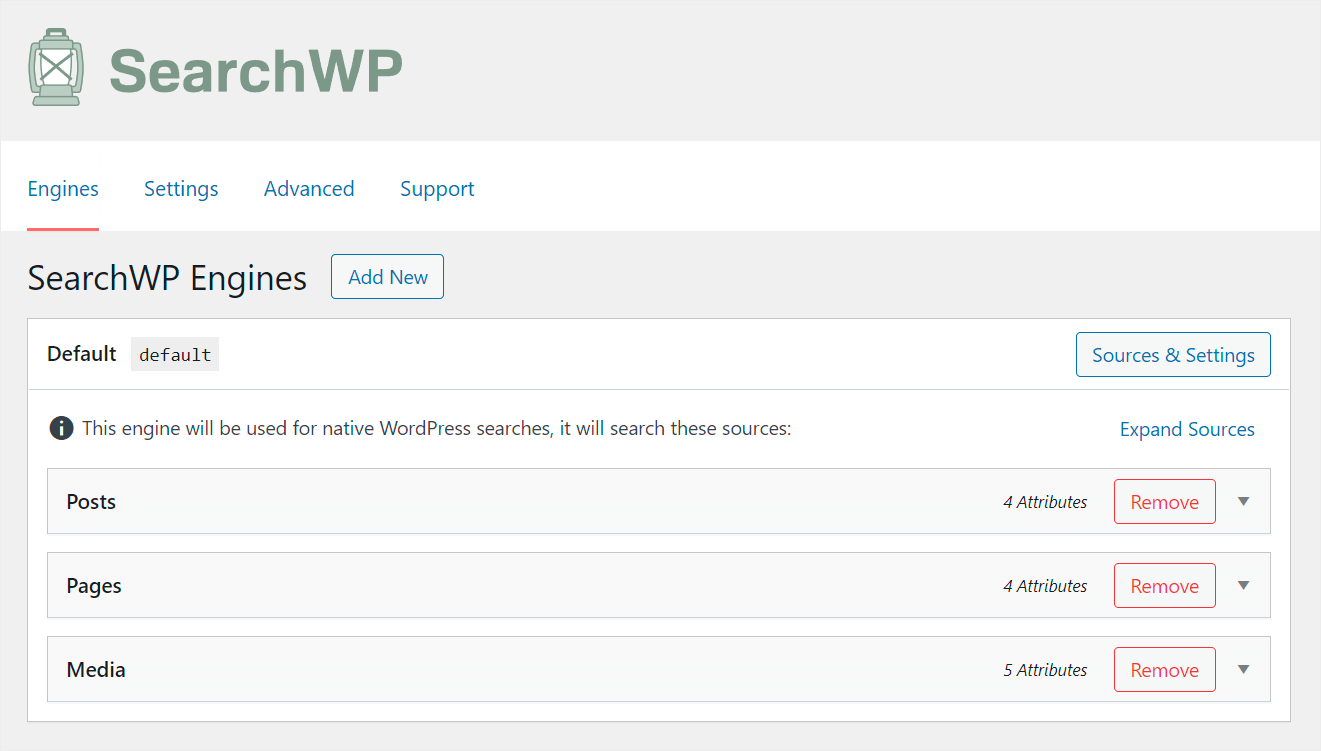
SearchWP をインストールすると、既定の検索エンジンが自動的に作成されます。
カスタマイズすることで、WordPress がサイト全体で検索を実行する方法を制御できます。
たとえば、投稿タグのインデックス作成、特定の種類のコンテンツへの検索の制限などを行うことができます。
SearchWP を使用すると、設定の異なる複数の検索エンジンを作成し、それらを個々の検索フォームにリンクできます。
サイトの任意の検索フォームを使用してタグを検索できるようにしたいので、デフォルトの検索エンジンをカスタマイズします。
まず、投稿検索ソースをクリックして設定を開きます。
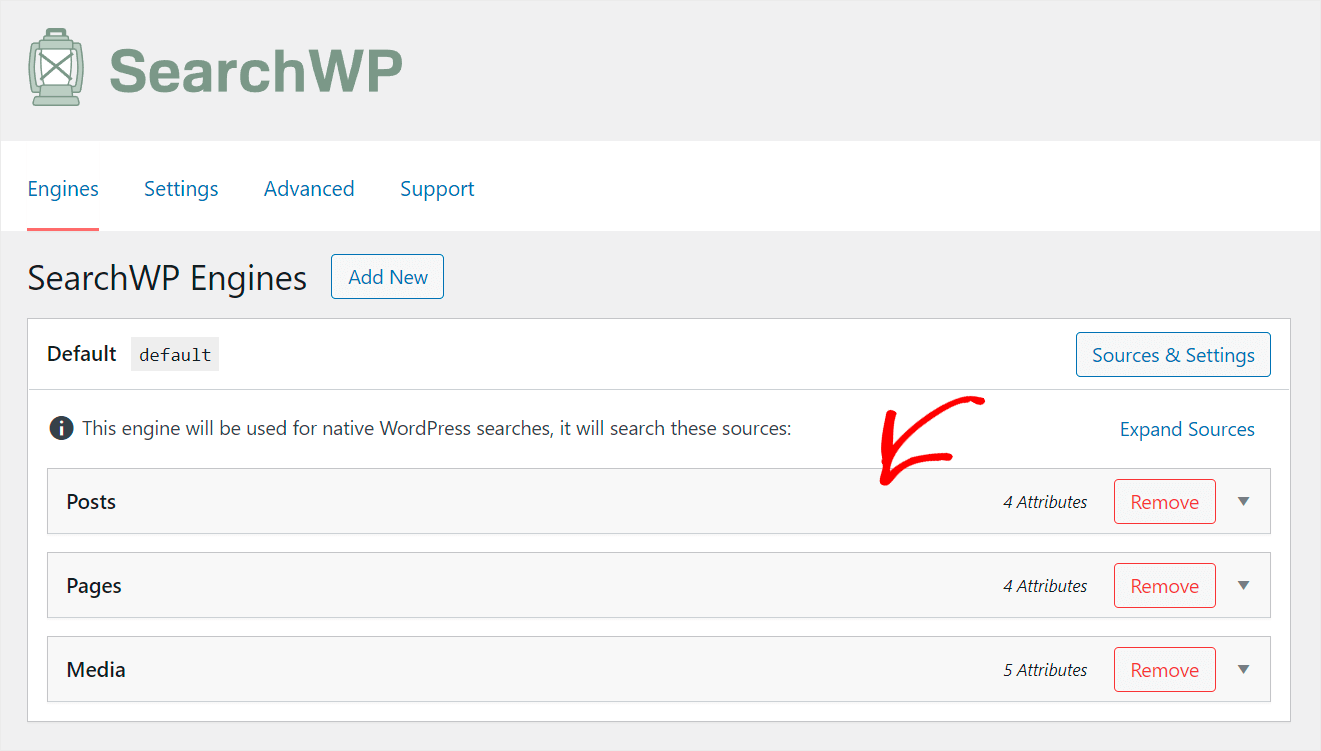
次のステップは、タグを検索属性として追加することです。 これを行うには、まず [投稿] セクションの下にある [属性の追加/削除] ボタンを押します。
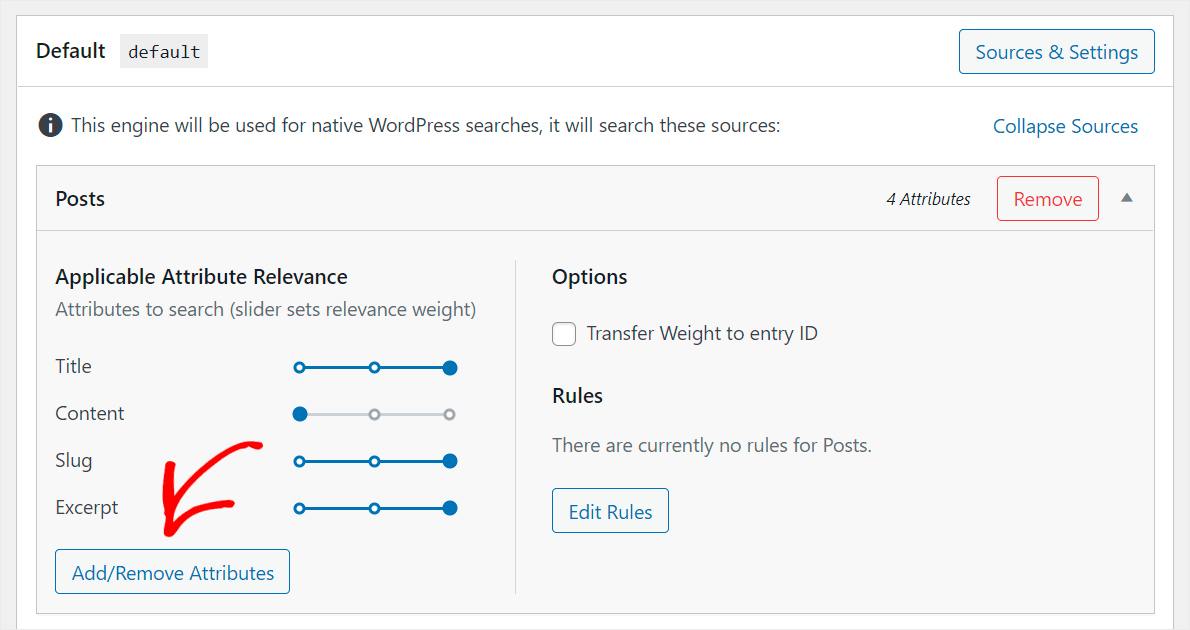
次に、[タクソノミー] フィールドをクリックします。
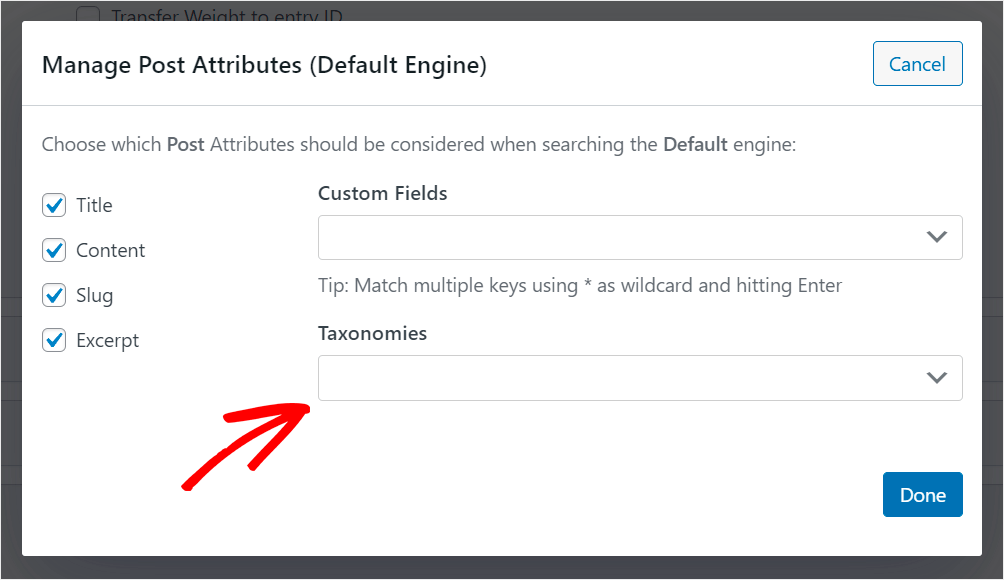
その後、ドロップダウン メニューが表示され、検索可能にする投稿分類を選択できます。
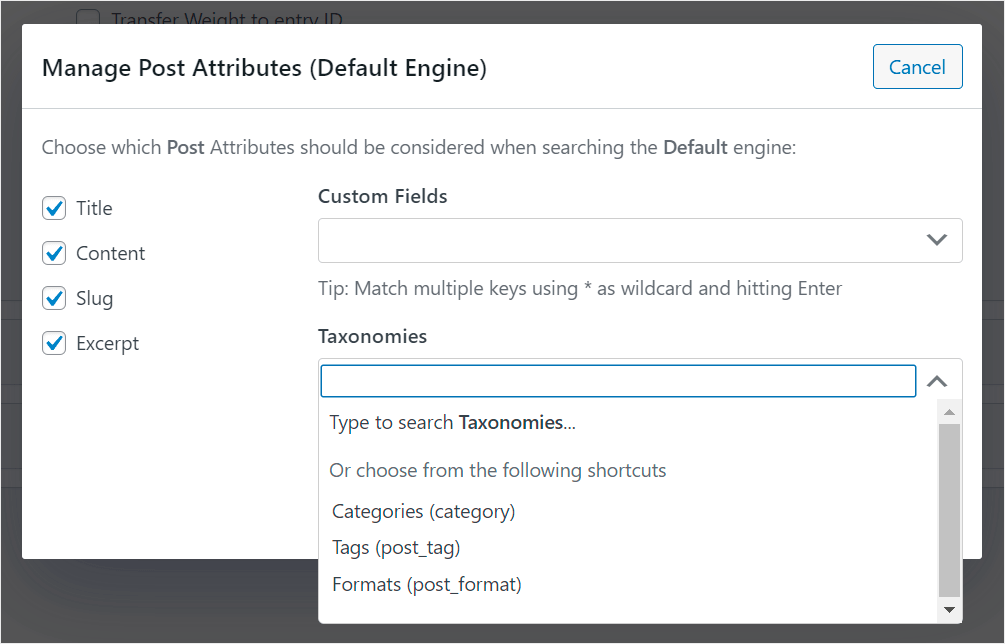
タグ分類をクリックして、属性として投稿検索ソースに追加します。
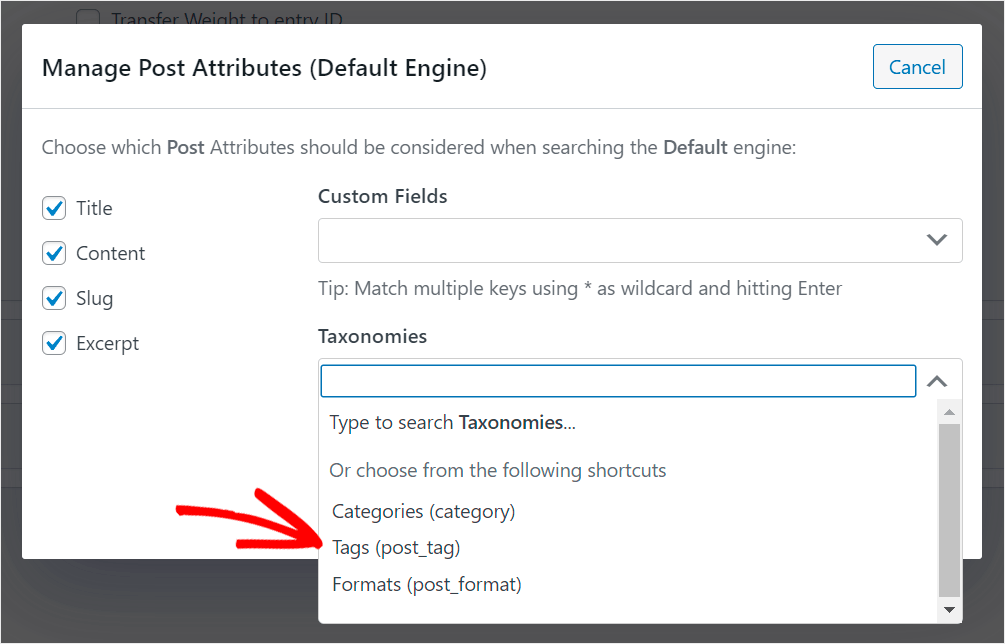
分類法の追加が完了したら、[完了] をクリックします。
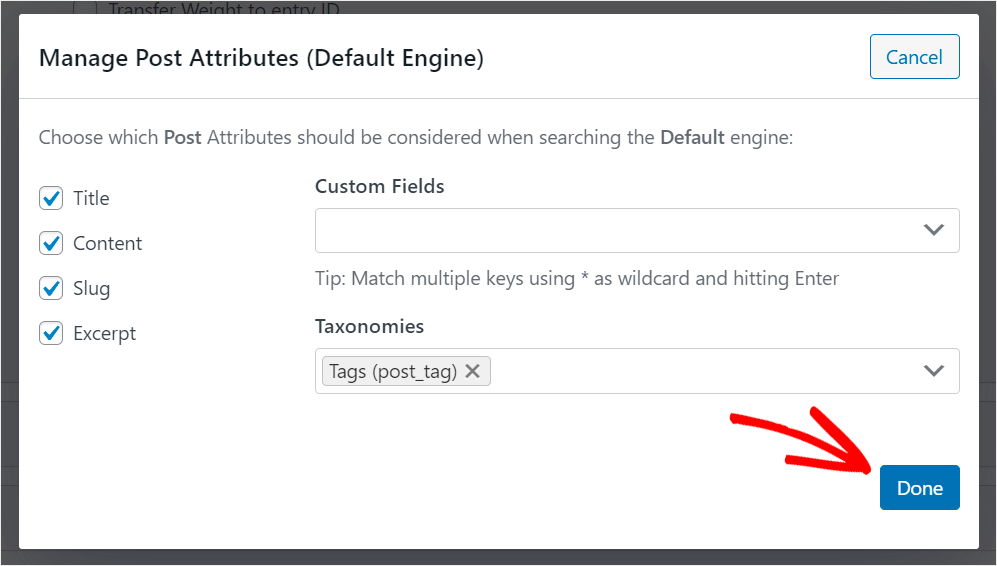
最後のステップは、右上隅にある [エンジンを保存] ボタンをクリックして、行った変更を保存することです。
![[エンジンを保存 - SearchWP] をクリックします。 click Save Engines](/uploads/article/13121/ViIiePvQA69jH7A6.png)
それでおしまい。 これで、訪問者はタグで投稿を見つけることができます。
新しい検索がどのように機能するかを確認しましょう。
ステップ 3: タグによる新しい検索のテスト
これを行うには、ダッシュボードの左上隅にあるサイトの名前の上にマウスを置き、[サイトにアクセス] ボタンを押します。
![[サイトにアクセス] をクリックします - SearchWP click Visit Site](/uploads/article/13121/s6ykb8IKmi5n3Ha8.png)
このガイドの目的のために、「最高の WordPress 検索プラグインとは」という記事をテスト サイトに追加しました。
この投稿にはShowcaseタグが含まれています。 タグだけで検索できるかチェックしてみましょう。

ご覧のとおり、ショーケースの検索用語で投稿を見つけました。

この投稿には、タグ以外に「ショーケース」という言葉はありません。 これは、私たちのサイトで投稿タグを検索できるようにすることに成功したことを意味します。
この記事では、検索できない WordPress タグを修正する方法を紹介しました。 訪問者が探しているコンテンツを見つけやすくするのに役立ちます。
カスタム検索フォームを作成する方法をお探しですか? WordPress チュートリアルでカスタム検索フォームを作成する方法を確認してください。
投稿に検索フィールドを追加する方法を知りたいですか? ショートコード ガイドで WordPress 検索バーを追加する方法に従ってください。
